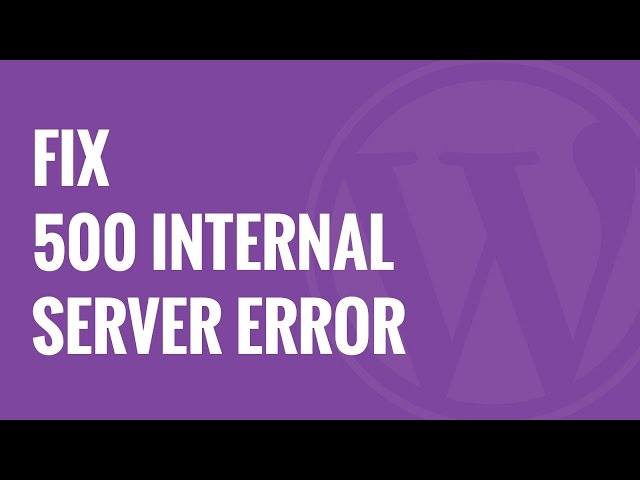إصلاح خطأ "يتعذر على Safari العثور على الخادم" على جهاز Mac
المحتوى:

Safari هو المتصفح المدمج لنظام Macbook والذي يأتي مع macOS. في كثير من الأحيان عندما تتصفح في Safari ، قد تلاحظ خطأ في متصفحك "Safari لا يمكنه العثور على الخادم". هذا الخطأ هو أكثر أنواع الأخطاء شيوعًا التي ستلاحظها في Safari. إذا واجهت مثل هذا الخطأ في الخادم على Mac Safari ، فإليك بعض الحلول المحتملة لإصلاح خطأ الخادم.
↑ قبل الانتقال إلى الأمام تحقق مما إذا كان
- الإنترنت يعمل
- لم يتم تثبيت أي تطبيق لمكافحة الفيروسات
↑ حلول لإصلاح خطأ الخادم على Safari
فيما يلي بعض الحلول لإصلاح Safari لا يمكنه العثور على الخادم ولا يمكن فتح خطأ الصفحة على جهاز كمبيوتر Macbook
↑ تحقق من URL أو الوكيل
يمكن لعنوان ويب غير صحيح أن يظهر هذا مباشرةخطأ. تأكد من إدخال عنوان URL الصحيح ، كما يجوز لمالك الموقع تغيير عنوان الويب لذلك من الأفضل استخدام خدمة VPN أو Proxy لتحميل عنوان الويب الجديد المعاد توجيهه.
↑ مسح ذاكرة التخزين المؤقت سفاري
قد يكون تراكم ذاكرة التخزين المؤقت الضخمة هو السبب الرئيسي فييسبب مشاكل الخادم. ذاكرة التخزين المؤقت هي البيانات التي تخزن بيانات الموقع ومعلومات الويب الأخرى. يساعد في تسريع تحميل الصفحة وإنشاء اتصال DNS آمن مع الخادم. يمكن أن يساعد مسح ذاكرة التخزين المؤقت في إصلاح مشكلة الخادم على Safari
- افتح Safari وانقر فوق Safari في شريط القائمة
- انقر الآن على التفضيلات.

- انقر هنا علامة تبويب متقدمة
- ثم ضع علامة يمينًا علىإظهار قائمة التطوير في شريط القوائم'

- انقر الآن على طور في شريط القوائم
- هنا إفراغ ذاكرة التخزين المؤقت وأعد تشغيل متصفح Safari

↑ تغيير عنوان DNS
DNS هو دليل لعناوين IP التي هيتم استردادها عبر الإنترنت. يحتوي الكمبيوتر الشخصي على DNS محدد مسبقًا يمكنك تغييره في حالة عدم تمكن الخادم من جمع البيانات لتحميل صفحة الويب. فيما يلي خطوات بسيطة لتغيير DNS في نظام Mac ؛
- فتح تفضيلات النظام
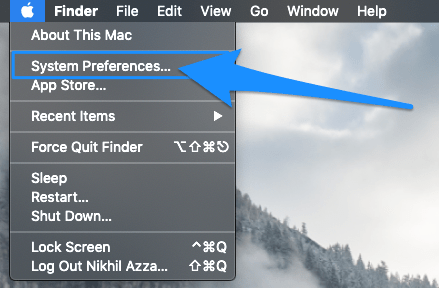
- فتح شبكة الخيار في التفضيلات

- انقر على متقدم خيار من اتصال واي فاي التبويب.

- انقر هنا على ملف DNS التبويب.
- انقر فوق رمز علامة الجمع وقم بتغيير خوادم DNS إلى أي منهما جوجل DNS 8.8.8.8 أو Cloudflare DNS 1.1.1.1 وضرب نعم

بمجرد الانتهاء من ذلك ، أعد تشغيل المتصفح و / أو Macbook وتحقق مما إذا كانت مشكلة خادم تحميل الموقع قد تم إصلاحها.
↑ قم بتغيير TCP / IP4 على نظام Mac
TCP هو بروتوكول إرسال يساعدإنشاء محادثة شبكة يمكن من خلالها لبرامج التطبيقات تبادل البيانات يمكن أن يتسبب IP4 / TCP الخاطئ في حدوث مشكلات في الاتصال على Safari ، ويمكن أن تساعدك الإعدادات أدناه في حل المشكلة.
- فتح تفضيلات النظام
- فتح شبكة الخيار في التفضيلات
- انقر على متقدم خيار من اتصال واي فاي التبويب.
- تحت TCP / IP,
- قم بتغيير تكوين IPv4 إلى باستخدام DHCP.

- انقر تجديد عقد إيجار DHCP وضرب طيب
استنتاج: مواجهة مشكلات الخادم على Safari macOS. فيما يلي أفضل الحلول لإصلاح الخطأ "يتعذر على Safari العثور على الخادم" على كمبيوتر Macbook المحمول.
الخدع
الخدع